手机腾讯文档怎么导出图片,在现代生活中,手机和电脑已经成为我们日常中不可或缺的工具,而腾讯文档则成为了许多人在工作和学习中必备的应用之一,腾讯文档不仅提供了多种编辑和排版功能,还能轻松存储和共享文件。但是在使用腾讯文档时,如何快速导出其中的图片是一个比较普遍的问题。事实上腾讯文档提供了一键导出图片的功能,可以方便地将文档中的图片保存到本地或分享到其他平台。接下来我们就来详细了解一下这个实用的功能。
腾讯文档如何一键导出图片
具体步骤:
1.点击三条横线
在腾讯文档页面点击右上角的三条横线图标。
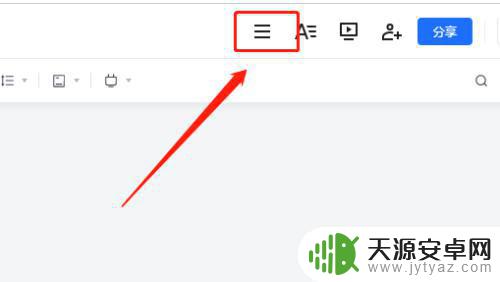
2.点击导出为
在显示的列表中点击导出为。
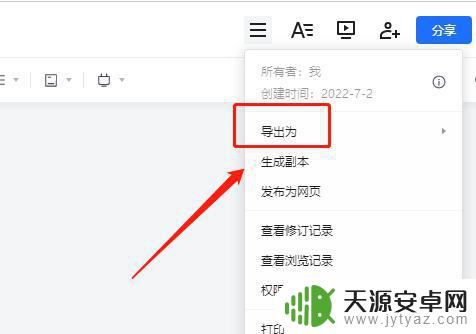
3.选择图片
选择导出为图片选项。
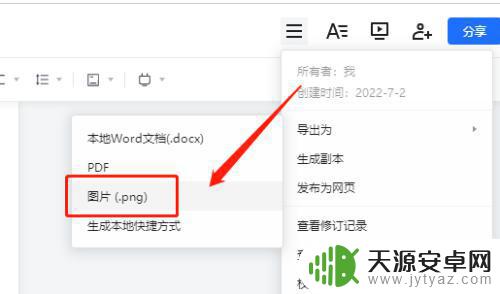
4.点击保存图片
在生成图片页面点击保存图片即可。
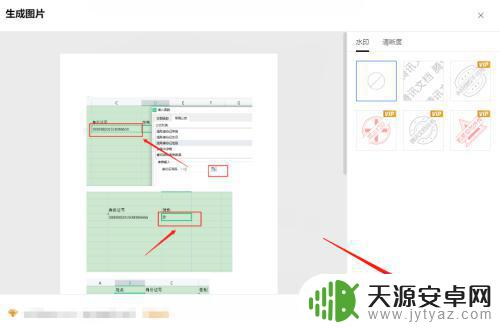
以上就是如何在手机腾讯文档中导出图片的全部内容,如果你遇到了相同的问题,可以参考本文中介绍的步骤来进行修复,希望能对大家有所帮助。









